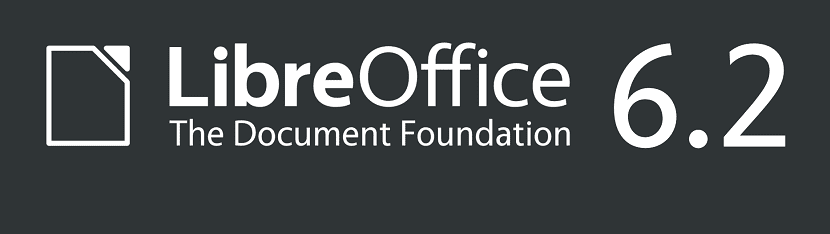
Dokumendifondil on hea meel teatada sellest uuest väljaandest, See versioon on täiesti täiustatud ja parema ühilduvusega QT5 ja KDE5 jaoks, nagu nad eelmises väljaandes teatasid oma selle nimel tehtava töö kohta.
On oluline, et nad peaksid teadma, kes ei tea seda komplekti, mis ei piirdu ainult Linuxi süsteemidega, vaid et see on mitmeplatvormiline, et saaksime selle Windowsi ja Mac OS-i installida ning kõige tähtsam on see, et see on avatud lähtekoodiga.
LibreOffice 6.2 uue versiooni kohta
Selles uues LibreOffice'i väljaandes välja on pakutud kaks uut VCL-i pistikprogrammi: qt5, mis võimaldab viia LibreOffice'i liidese Qt-rakenduste üldise stiili juurde ja kde5 koos komponentidega integreerimiseks KDE Plasma 5 töölauaga (plugin kde5 on qt5 pistikprogrammi täiendus).
Liidese mooduli ühendamisel kasutatakse Qt 5 ja KDE Frameworks 5 teeke.
VCL-i alamsüsteem (Visuaalsete komponentide kogu) võimaldab abstraktset LibreOffice'i paigutust erinevatest tööriistakomplektidest, iga graafilise keskkonna dialoogibokside, nuppude, aknaraamide ja kohalike vidinate kasutamise võimaluse pakkumine.
Lisaks tööle QT5 ja KDE jaoks LibreOffice Online'i serveriväljaanne, mis võimaldab selle kasutajatel veebi kaudu kontoripaketiga koostööd teha.
nüüd suurendab oluliselt liidese reageerimisvõimet, välistab tarbetud animatsiooniefektid, lisab võimaluse lisada dokumentidesse väliseid pilte, lisab uue vormivaliku dialoogi, kohandab suure pikslitihedusega kuvade liidest (HiDPI) ja mobiilseadmete väikesed ekraanid.
HiDPI ekraanidel dialoogibokside suuruse muutmisel pakutakse skaala arvestusto.
Mobiililiides on lihtsustatud, mittevajalikud paneelid on peidetud, lisatakse kontekstipaneel ja lisatakse lõikepuhvriga töötamise võimalused, näpistamise skaala parandamine ja ekraaniklaviatuurilt sisendi tugi. Lisatud tugi digitaalallkirja dokumendi kontrollimiseks.
Parem vektorvormingute import EMF + -vormingus, mida kasutatakse .doc, docx, .xls, .xlsx ja .ppt dokumentides, sealhulgas pööramise, läbikriipsutamise ja joone allajoonimise tugi.

Lisaks parandati ka OOXML-vormingus graafika eksportimist, pakuti vormide õige täitmine ja lisati tuge gradientidele.
PPTX- ja PPT-vormingus esitluste täiustatud import ja eksport lahendas animatsiooniga palju probleeme.
Kuidas installida Libre Office 6.2 Ubuntu ja selle derivaatidesse?
Peaksite teadma, et see kontoriautomaatika pakett on lisatud enamikus Linuxi distributsioonides, samuti Ubuntu ja paljudes selle derivaatides.
Nii et neile, kes ei soovi installida, võivad nad lihtsalt oodata paketi värskendamist selle levitamise hoidlates.
Neile, kes on huvitatud uue värskenduse hankimisest, saame teha järgmist.
Primero Kõigepealt peame eelmise versiooni desinstallima, kui see on olemas, Seda selleks, et vältida hilisemaid probleeme, selleks peame avama terminali ja käivitama järgmised toimingud:
sudo apt-get remove --purge libreoffice* sudo apt-get clean sudo apt-get autoremove
Uue paketi LibreOffice 6.2 allalaadimiseks täidame järgmise käsu:
wget http://download.documentfoundation.org/libreoffice/stable/6.2.0/deb/x86_64/LibreOffice_6.2.0_Linux_x86-64_deb.tar.gz
Allalaadimine on tehtud nüüd saame allalaaditud faili sisu ekstraktida:
tar xvfz LibreOffice_6.2.0_Linux_x86-64_deb.tar.gz
Sisestame loodud kataloogi:
cd LibreOffice_6.2.0_Linux_x86-64_deb/DEBS/
Ja lõpuks installime selles kataloogis olevad paketid järgmise käsuga:
sudo dpkg -i * .deb
nüüd Laadime hispaaniakeelse tõlke paketi alla koos järgmisega:
cd .. cd .. wget http://download.documentfoundation.org/libreoffice/stable/6.2.0/deb/x86_64/LibreOffice_6.2.0_Linux_x86-64_deb_langpack_es.tar.gz
Ja jätkame pakettide lahtipakendamist ja installimist:
tar xvfz LibreOffice_6.2.0_Linux_x86-64_deb_langpack_es.tar.gz cd LibreOffice_6.2.0_Linux_x86-64_deb_langpack_es/DEBS/ sudo dpkg -i * .deb
Lõpuks Sõltuvusprobleemide korral võime käivitada järgmise käsu:
sudo apt-get -f install
Kuidas installida LibreOffice SNAP-i abil?
Meil on ka võimalus installida koheselt, selle meetodi abil installimise ainus puudus on see, et praegust versiooni pole Snapis värskendatud, seega peate selle lahendamiseks paar päeva ootama.
Installimiskäsk on:
sudo snap install libreoffice --channel=stable
Tere, väga hea teave ja LibreOffice'i tüüpidele väga hea. Tõde on see, et kasutan seda oma levitamisel väga vähe, kuid iga kord, kui mul on võimalus, on see minu parim valik.
Kindlasti on Office Suites'i parim avatud lähtekoodiga variant, iga uus versioon ületab eelmise.
Kui teil on ülikond installitud, on vaja ainult ametliku hoidla lisamine ja värskendamine ilma midagi desinstallimata:
$ sudo add-apt-hoidla ppa: libreoffice / ppa
$ sudo apt uuendus
Või kui teil seda pole, peaksite tippima:
$ sudo add-apt-hoidla ppa: libreoffice / ppa
$ sudo apt install libreoffice libreoffice-gtk (või libreoffice-kde, kui kasutate KDE Neonit) libreoffice-l10n-et libreoffice-help-et
MÄRKUS. Selle teksti kirjutamise ajal on hoidla endiselt versioonis 6.1.4, kuid selle värskendamine versioonile 6.2 on tundide küsimus.